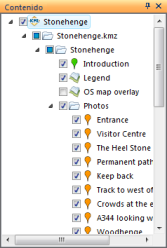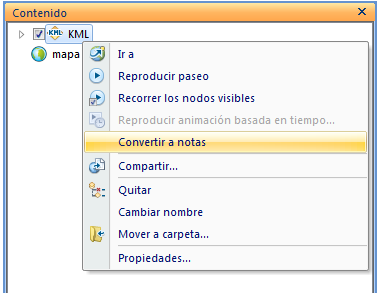Keyhole® Markup Language (KML) es un formato de archivo y gramática XML que sirve para modelar y almacenar entidades geográficas, entre ellos puntos, líneas, imágenes y polígonos.
Para agregar capas basadas en KML al mapa
Puede agregar un archivo .kml descomprimido o un archivo .kmz comprimido a ArcGIS Explorer seleccionando Archivos KML > Archivos KML en el menú Agregar contenido del grupo Mapa de la ficha Inicio y luego utilizar el cuadro de diálogo Abrir archivo para examinar su equipo y red local en busca de archivos .kml o .kmz. Además, puede elegir Archivos KML > Vínculo de red KML para especificar la dirección URL de un archivo .kml o .kmz. ArcGIS Explorer siempre sitúa los datos KML o KMZ sobre las capas que se encuentran almacenadas con el mapa en el momento de la publicación.
KML en la ventana Contenido
KML posee una cantidad de subelementos (es decir, nodos KML) dispuestos en una jerarquía arbitraria. Podrá observar que los archivos KML y KMZ que agrega al mapa se visualizarán en la ventana Contenido. Estos archivos no se incluyen en la leyenda debido a que estos nodos poseen una funcionalidad asociada a ellos que es mayor que la asociada a los elementos de información de leyenda de una capa. Por ejemplo, puede navegar hasta un nodo, visualizar su ventana emergente, usarlo como entrada en un resultado, etc.
La jerarquía de nodo KML para KML se visualizará en la ventana Contenido en línea con cada nodo, estableciendo el contexto cuando esté seleccionado. Además, los subnodos se pueden activar o desactivar.
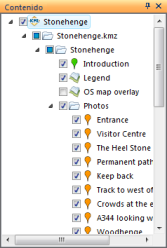
Para navegar a un nodo KML
Para navegar hasta un nodo KML individual, seleccione el nodo en la ventana Contenido, haga clic en Ir a en el grupo Vista de la ficha Herramientas o haga clic con el botón derecho sobre el elemento y luego haga clic en Ir a.

Para recorrer los nodos KML
Para navegar hacia todos los nodos KML de una carpeta y visualizar sus respectivas ventanas emergentes, seleccione una carpeta en el KML en la ventana Contenido y luego, en la ficha Herramientas del grupo Elementos, haga clic en Iniciar recorrido. Para visualizar sólo los nodos visibles (marcados) en una carpeta, expanda el botón Iniciar recorrido y haga clic en Recorrer nodos visibles.
Para mostrar la ventana emergente de un nodo KML
Para visualizar la información adicional asociada a un nodo KML, seleccione el nodo en la ventana Contenido, haga clic en Mostrar ventana emergente en el grupo Vista de la ficha Herramientas, o haga clic con el botón derecho sobre el elemento y a continuación haga clic en Mostrar ventana emergente. O simplemente haga clic en el símbolo que representa el nodo KML en el mapa.
Para trabajar con datos basados en tiempo
Algunos archivos KML contienen datos temporizados que se pueden ejecutar como una animación. Si el elemento que selecciona contiene este tipo de datos, haga clic en Ejecutar animación basada en tiempo en el grupo Elementos de la ficha Herramientas o haga clic con el botón derecho del ratón en el elemento y seleccione Ejecutar animación basada en tiempo... en el menú contextual.
Más información sobre la reproducción de animaciones basadas en tiempo
Convertir KML a notas
Para convertir KML a notas, haga clic con el botón derecho sobre el KML y clic en Convertir a notas.
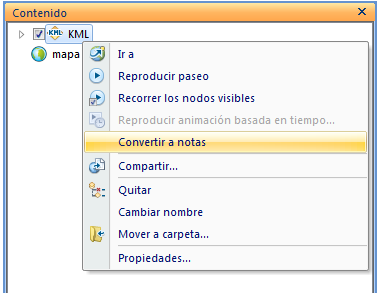
Las marcas de lugar, las líneas y los polígonos del archivo KML se convertirán a notas y se agregarán al mapa.
Para establecer la aplicación por defecto para los archivos KML/KMZ
Cuando instala ArcGIS Explorer, éste se convierte en el programa por defecto para los archivos KML/KMZ. Si desea asociar estos archivos a otra aplicación, como Google Earth, siga el procedimiento que se describe a continuación. Después de hacer clic con el botón derecho en el archivo con extensión .kml o .kmz en el Explorador de Windows, seleccione Abrir con...
Si está ejecutando Vista
Seleccione Elegir programa por defecto... y elija el programa que desea utilizar para abrir los archivos KML/KMZ.
o
Vaya a Panel de control > Programas > Programas por defecto > Asociar un tipo de archivo o protocolo con un programa. Haga clic en una extensión para visualizar el programa que actualmente abre esa extensión por defecto y luego haga clic en Cambiar programa...
Si está ejecutando XP
En el cuadro de diálogo Abrir con debe elegir el programa que desea utilizar para abrir el archivo.
o
Vaya a Panel de control > Opciones de carpeta > Tipos de archivo. Haga clic en una extensión para visualizar el programa que actualmente abre esa extensión por defecto y a continuación haga clic en Cambiar...
Puede seguir el mismo procedimiento para establecer las asociaciones de archivos a ArcGIS Explorer nuevamente.
 Retroalimentación
Retroalimentación
 Enviar este tema por correo electrónico
Enviar este tema por correo electrónico  Imprimir este tema
Imprimir este tema
 Retroalimentación
Retroalimentación
 Enviar este tema por correo electrónico
Enviar este tema por correo electrónico  Imprimir este tema
Imprimir este tema